Якщо ви отримали лист на електронну пошту, де вказано конкретну дату та час, додаток “Пошта” на вашому iPhone чи iPad може ідентифікувати його як запрошення на зустріч. Зараз ми розглянемо, як саме можна створити подію в календарі, використовуючи дані з такого листа.
Додаток “Пошта” на пристроях iPhone та iPad обладнаний технологією Siri Intelligence. Вона дозволяє автоматично аналізувати вміст вхідних повідомлень, виявляючи згадки про заплановані зустрічі.
Ця функція однаково ефективно працює як з текстом, написаним природною мовою, так і з повідомленнями, де дата та час подані в традиційному форматі. Наприклад, якщо ви отримали листа зі словами: “Зустрінемося на ланч у цю суботу о 13:00”, додаток “Пошта” без проблем розпізнає день тижня, дату та час зустрічі.
Для того, щоб створити подію в календарі, спочатку відкрийте лист із запрошенням на зустріч у додатку “Пошта” на вашому iPhone або iPad. Ви побачите, що дата та час в тексті підкреслені. Крім того, зверху листа може з’явитися банер з повідомленням: “Siri виявила 1 подію”.
Натисніть на кнопку “Додати” на банері або безпосередньо на підкреслений текст.
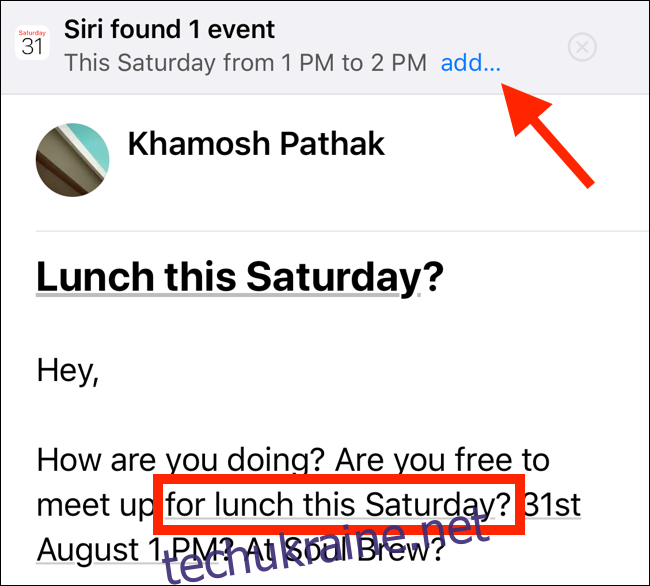
У меню, що з’явиться, виберіть опцію “Створити подію”.
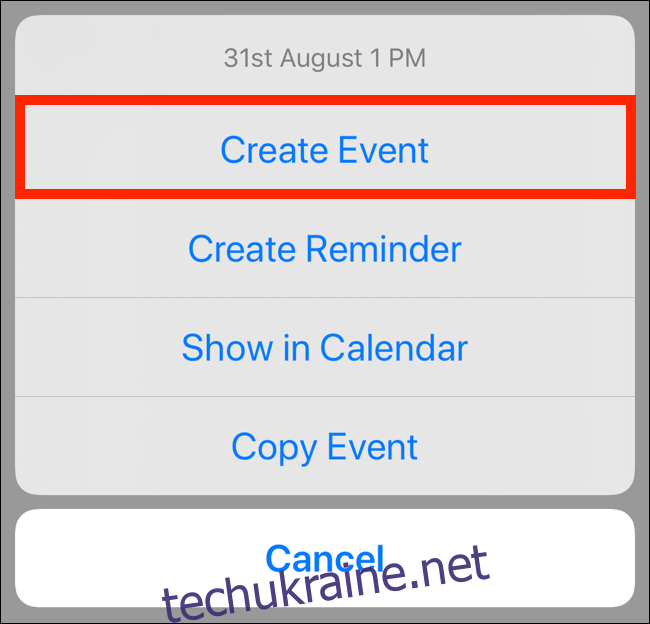
Вікно створення події з’явиться у додатку “Пошта”. Якщо ви натиснули “Додати”, ви побачите, що Siri вже додала тему та обрала час і дату для вас. Якщо ж ви натиснули на підкреслений текст, до події додасться лише інформація з цього фрагменту.
Тут ви можете додати місце проведення зустрічі, змінити тривалість, налаштувати нагадування, відправити запрошення іншим учасникам або відредагувати будь-яку іншу інформацію про подію.
Після того, як ви будете задоволені деталями події, натисніть “Додати”. Це створить нову подію у вашому календарі, а ви повернетесь до перегляду електронної пошти.
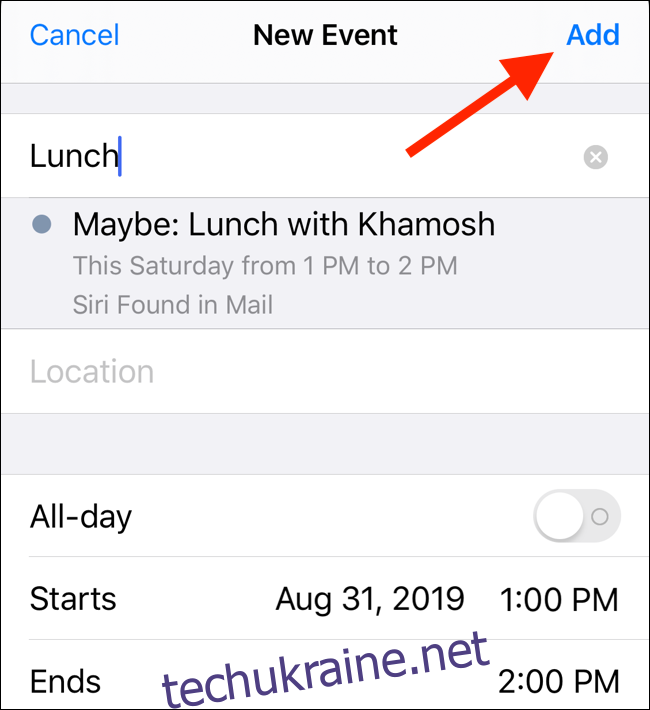
Для перевірки того, що подія дійсно з’явилася у вашому календарі, відкрийте програму “Календар”, перейдіть до перегляду тижня та знайдіть день, на який заплановано подію.
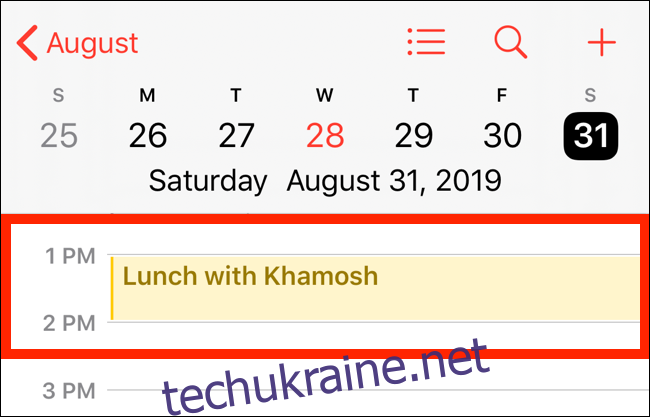
Якщо ви часто використовуєте додаток “Пошта” для планування своїх робочих чи особистих подій, цей невеликий прийом може значно заощадити ваш час.
Просто натисніть на підкреслений текст. Або, ще краще, дозвольте Siri самостійно проаналізувати все повідомлення, а потім просто натисніть “Додати”, щоб швидко створити подію на основі інформації з листа.